ИП Альтернативная цифровая сеть
advertisement
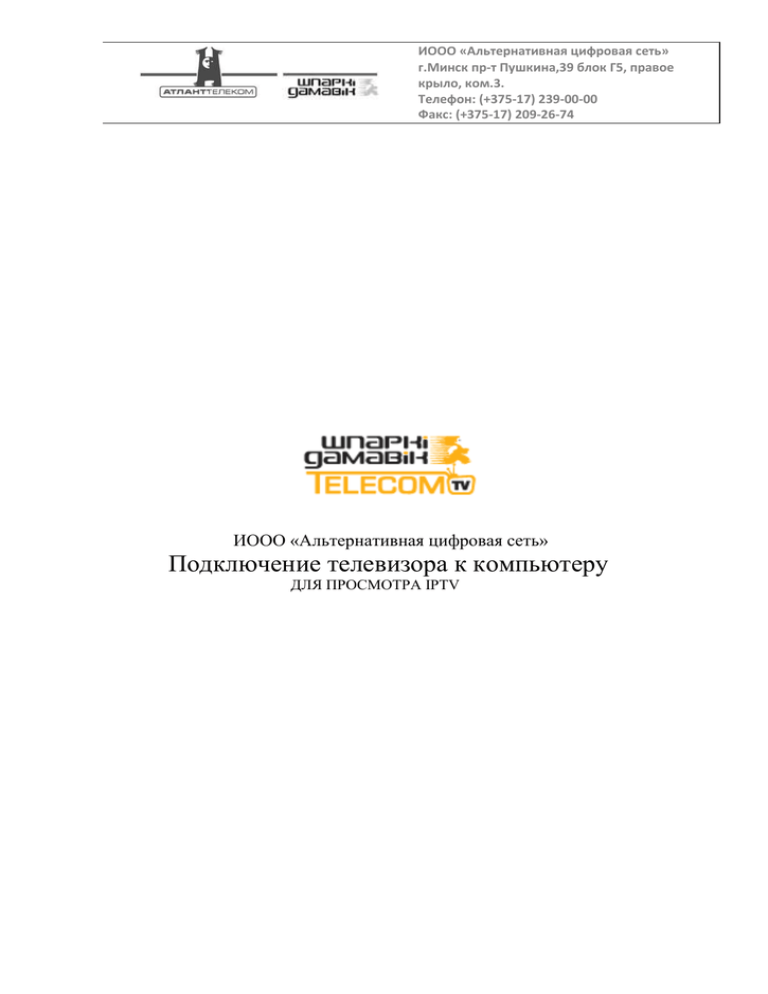
ИООО «Альтернативная цифровая сеть» г.Минск пр-т Пушкина,39 блок Г5, правое крыло, ком.3. Телефон: (+375-17) 239-00-00 Факс: (+375-17) 209-26-74 ИООО «Альтернативная цифровая сеть» Подключение телевизора к компьютеру ДЛЯ ПРОСМОТРА IPTV ИООО «Альтернативная цифровая сеть» г.Минск пр-т Пушкина,39 блок Г5, правое крыло, ком.3. Телефон: (+375-17) 239-00-00 Факс: (+375-17) 209-26-74 Важная информация! Данный материал предоставлен исключительно для ознакомительных целей и может быть дополнен без дополнительного уведомления. Выбор типа подключения, равносильно как и осуществление самого подключения Клиент осуществляет самостоятельно и/или привлекая сторонних специалистов. Компания ИООО «Альтернативная цифровая сеть» не оказывает поддержки по настройке подключения «Компьютер - Телевизор» и снимает с себя всю ответственность за действия Клиентов при попытке выполнить подключение. Клиент самостоятельно уточняет возможность подключения (наличие необходимых разъемов на компьютере и телевизоре) ориентируюсь на технические характеристики устройств. Клиент самостоятельно приобретает необходимые соединительные провода/переходники для осуществления подключения. Почему ПК и телевизор совместимы друг с другом? Если подключить телевизор к компьютеру, можно наслаждаться просмотром IPTV на большом экране. Для этого нужно лишь правильно соединить оба устройства. Экран любого жидкокристаллического или плазменного телевизора имеет фиксированное количество точек. Так, например, более простые ЖК-телевизоры способны отображать 1366х768 точек, а большинство современных дорогих моделей – 1920х1080 точек. Так как обычный телевизионный сигнал имеет довольно низкое разрешение – всего 720х576 точек, телевизоры с плоскими экранами сами подстраивают его под свое собственное число точек. Это масштабирование (скэйлинг) вместо телевизора может выполнять ПК – путем расчетов компьютер получает картинку, абсолютно точно соответствующую разрешению телевизора. ИООО «Альтернативная цифровая сеть» г.Минск пр-т Пушкина,39 блок Г5, правое крыло, ком.3. Телефон: (+375-17) 239-00-00 Факс: (+375-17) 209-26-74 Классическая схема подключения (возможны различные типы кабеля) Разъем на компьютере/ноутбуке => соединительный кабель => Разъем на телевизор Как правило, компьютер подключается к телевизору при помощи специального соединительного кабеля. Тип кабеля определяется разновидностью разъемов, которые присутствуют на Вашем компьютере и телевизоре. В некоторых случаях необходима докупка специального переходника или отдельного соединительного кабеля для передачи звука. Все типы разъемов изображены на рисунке. В зависимости от технических параметров вашего устройства (наличия необходимых разъемов) вам необходимо выбрать наиболее подходящий вариант подключения. ИООО «Альтернативная цифровая сеть» г.Минск пр-т Пушкина,39 блок Г5, правое крыло, ком.3. Телефон: (+375-17) 239-00-00 Факс: (+375-17) 209-26-74 Какой вид подключения лучше использовать? Для подключения ПК или ноутбука к телевизору лучше всего подходят цифровые выходы видеосигнала (если имеются). Перед тем, как приступать к подключению, убедитесь в наличии необходимого выхода на вашем компьютере, входа на вашем телевизоре и наличие необходимого соединительного кабеля! ■ HDMI: Оптимальный выбор – это подключение с помощью HDMI. Как правило, современный телевизор c плоским экраном имеет два или три разъема HDMI. ■ DVI: Разъем DVI встречается гораздо чаще, чем HDMI, и передает такие же видеосигналы. С помощью соответствующего переходника или кабеля можно соединить выход DVI на компьютере со входом HDMI на телевизоре. ■ VGA: У компьютера, не имеющего цифровых видеовыходов, наилучшее качество изображения обеспечивает разъем VGA. Если в телевизоре отсутствует вход VGA, то можно использовать адаптер для входа YUV. ■ YUV: Некоторые видеокарты имеют выход YUV. Он также может передавать сигналы высокого разрешения – до 1920х1080 точек. Но качество изображения зачастую оказывается немного хуже, чем при передаче видеосигнала через выход VGA или цифровой видеовыход. ■ Видеоразъемы: Классические разъемы для передачи видеосигнала, такие как Scart, Video или S-Video, плохо подходят для соединения телевизора с большим экраном и ПК. Качество передаваемого ими сигнала достигает в лучшем случае уровня исходного ТВизображения. На телевизоре с плоским экраном картинка будет выглядеть размыто. После определения оптимального типа соединения необходимо произвести подключение. Что важно учитывать при подключении через HDMI? Если к компьютеру не подключен дополнительный монитор, а только телевизор через выход HDMI, то после ИООО «Альтернативная цифровая сеть» г.Минск пр-т Пушкина,39 блок Г5, правое крыло, ком.3. Телефон: (+375-17) 239-00-00 Факс: (+375-17) 209-26-74 запуска ОС Рабочий стол автоматически отобразится на ТВ-экране. Конечно, бывают и исключения, так как у большинства видеокарт HDMI-выход настроен на дисплей с разрешением 1280х720 или 1920х1080 точек. Если телевизор соответствует этим размерам и имеет разрешение, например, 1400х900 пикселов, экран в худшем случае останется черным. Но вы все-таки можете настроить видеокарту на разрешение телевизора с помощью маленькой хитрости: дополнительно подключите к системному блоку через VGA- или DVI-выход компьютерный монитор. Он в любом случае покажет изображение, и это позволит настроить в драйвере видеокарты правильное разрешение для телевизора. На что нужно обратить внимание при подключении через разъем DVI? Изначально DVI разрабатывался исключительно для подключения монитора, и он не предназначен для передачи звуковых сигналов. Но на сегодняшний день на рынке появились видеокарты, которые могут добавлять звуковой сигнал в поток данных выхода DVI – например, многие модели с графическими процессорами из серии Radeon HD 2000 и 3000 фирмы AMD. Входящий в комплектацию переходник с DVI на HDMI осуществляет передачу изображения и звука на телевизор. ИООО «Альтернативная цифровая сеть» г.Минск пр-т Пушкина,39 блок Г5, правое крыло, ком.3. Телефон: (+375-17) 239-00-00 Факс: (+375-17) 209-26-74 Для всех других компьютеров можно приобрести которые соединят выход DVI с входом HDMI на телевизоре. В этом случае аудиосигнал со звуковой карты должен подаваться через отдельный кабель. Что важно учитывать при использовании гнезда VGA? Некоторые телевизоры не могут правильно отображать картинку формата 16:9, которую они получают через выход VGA. Вместо полноформатных фотографий и видеофильмов они показывают сдавленное изображение с черными полями справа и слева. Коррекцию соотношения сторон можно выполнить с помощью соответствующей утилиты, входящей в состав драйвера видеокарты. Она способна растягивать изображение на экране телевизора как по вертикали, так и по горизонтали. Нужно также отметить, что многие телевизоры при подаче изображения через VGA-выход не используют свое полное разрешение. Даже современные телевизоры из возможных 1920х1080 точек зачастую используют максимально 1360х768. Причина в том, что они не «сообщают» компьютеру о своем более высоком разрешении. Опытные пользователи могут попробовать настроить подходящее разрешение в свойствах видеокарты, но этот метод не всегда успешен ИООО «Альтернативная цифровая сеть» г.Минск пр-т Пушкина,39 блок Г5, правое крыло, ком.3. Телефон: (+375-17) 239-00-00 Факс: (+375-17) 209-26-74 Как получить оптимальный звук? Пользователи, желающие наслаждаться большим и качественным изображением, конечно же, не будут довольствоваться посредственным звуком из колонок ноутбука или ПК. Если компьютер и телевизор соединены с помощью HDMI, этот же кабель будет передавать и звуковой сигнал. По-настоящему полный и объемный звук может воспроизводить только домашний кинотеатр, поэтому следует подсоединить к нему HDMI-кабель от компьютера, а уже от домашнего кинотеатра другой кабель HDMI будет передавать изображение на телевизор. Если соединение с помощью HDMI невозможно, ПК должен будет передавать звуковые сигналы по отдельному кабелю (аналогично подключению колонок). Примечание: передача звука через HDMI зависит от наличия данного функционала у вашей видеокарты. Как должен быть настроен телевизор? Чтобы электронике телевизора не приходилось снова делать расчеты, он должен получать изображение точно в своем разрешении. У ЖК-телевизоров это, соответственно, 1366х 768 или 1920х1080 точек. Однако правильно настроенное разрешение на ПК вовсе не означает, что телевизор будет отображать такое же количество точек. Причина этому – историческая: так как старые кинескопы имели склонность к искажению изображения по краям, у классических ИООО «Альтернативная цифровая сеть» г.Минск пр-т Пушкина,39 блок Г5, правое крыло, ком.3. Телефон: (+375-17) 239-00-00 Факс: (+375-17) 209-26-74 телевизоров края кинескопа (который представляет собой герметичную стеклянную колбу) скрыты корпусом. Современные плоские экраны способны отображать картинку без искажений по всей поверхности, включая края. И все же многие телевизоры используют так называемую технологию Оverscan: изображение увеличивается электронным способом приблизительно на 5% и обрезается по краям, чтобы жидкокристаллические и плазменные телевизоры показывали такую же часть изображения, что и кинескопные. В результате число пикселов видеокарты и экрана не всегда совпадает – резкость изображения ухудшается. Большинство телевизоров позволяет отключить такое увеличение. На некоторых моделях эта функция называется Underscan, на других Only Scan или Pixel for Pixel. Но бывает и так, что функция Overscan всегда активна при подключении через HDMI и DVI. Многие видеокарты сглаживают это, уменьшая общее изображение (см. рис. ниже). При этом весь Рабочий стол Windows умещается на экране, но, к сожалению, точная до пиксела передача изображения невозможна. Таким образом, телевизоры с отключаемой функцией Оverscan более предпочтительны. ИООО «Альтернативная цифровая сеть» г.Минск пр-т Пушкина,39 блок Г5, правое крыло, ком.3. Телефон: (+375-17) 239-00-00 Факс: (+375-17) 209-26-74 Как должен быть настроен компьютер? Существует четыре варианта настройки компьютера. ■ В идеальном случае видеокарта распознает присоединенный телевизор с помощью EDID и автоматически подстроит разрешение и частоту обновления экрана. Extended Display Identification Data (EDID) — это стандарт формата данных, который содержит базовую информацию о мониторе и его возможностях, включая информацию о вендоре, максимальном размере изображения, цветовых характеристиках, заводских предустановленных таймингах, границах частотного диапазона, а также строках, содержащих название монитора и серийный номер. ■ Но обмен данными не всегда осуществим, так как многие телевизоры с плоским экраном имеют разрешение 1366х768 точек, а видеокарта передает только 1360х768 точек (значения EDID должны быть кратны восьми). Для решения этой проблемы щелкните правой клавишей мыши по пустому месту Рабочего стола. Если вы используете Windows 7 или Vista, нажмите «Персонализация», «Параметры дисплея», в Windows XP – «Свойства», «Параметры». Затем в появившемся окне передвигайте ползунок до получения желаемого разрешения. ■ Если эта возможность не доступна, вам нужно разблокировать все разрешения драйвера: для этого необходимо снять флажок в соответствующем чекбоксе (дополнительные свойства видеокарты). Теперь вы можете устанавливать не только автоматически распознанные операционной системой разрешения, но и другие, поддерживаемые драйвером видеокарты. ИООО «Альтернативная цифровая сеть» г.Минск пр-т Пушкина,39 блок Г5, правое крыло, ком.3. Телефон: (+375-17) 239-00-00 Факс: (+375-17) 209-26-74 ■ Другие возможности настройки предоставляют дополнительные утилиты, поставляемые с видеокартой, например «Панель управления Nvidia» или ATI Catalyst Control Center. Разрешение можно настроить и с помощью специальной программы PowerStrip. Внимание! Если вы подсоединяете свой телевизор к компьютеру в качестве второго монитора, тогда монитор и телевизор надо настраивать отдельно. В этом случае правильной настройкой экрана будет «Расширить Рабочий стол на этот монитор». Вы сможете вывести на монитор настройки программы, проигрывающей видео, или продолжить работать на нем во время просмотра IPTV на ТВ-экране. Есть ли телевизоры, которые не показывают изображение с компьютера? Практически нет. Но цифровые устройства для передачи изображения могут быть весьма коварными. Проблемы возникают при подключении телевизоров с HDMI к выходу DVI, так как они отправляют на видеокарту другие данные EDID. Именно поэтому при подключении через DVI невозможно выставить правильное разрешение. Кроме этого, некоторые производители телевизоров создают свои бюджетные модели с таким расчетом, чтобы они показывали изображение только с устройств, поддерживающих HDCP (систему защиты). Если же видеокарта использует HDCP только для проигрывания Blu-ray или HD-DVD, то картинка на телевизор будет передаваться исключительно при воспроизведении этих дисков. ПРИЯТНОГО ПРОСМОТРА! http://shparki.damavik.by/iptv/
